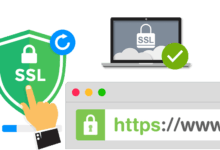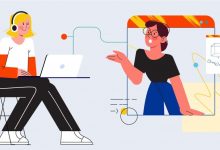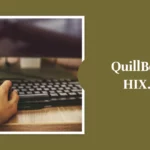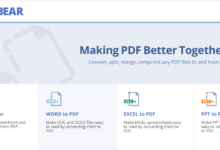Servidor DNS não responde [Guia completo]
Publicados: 2024-01-19O DNS converte nomes de domínio legíveis por humanos em endereços IP legíveis por máquinas. Os usuários podem visualizar sites mais rapidamente usando navegadores da web. Os endereços IP permitem que grandes servidores de sites de varejo interajam entre si e com todos os outros dispositivos conectados à Internet, incluindo seu telefone e laptop.
Os visitantes de sites podem notar mensagens de problema de DNS, como “O servidor DNS não está respondendo”.
Este artigo orientará os usuários de Mac e Windows na solução do problema “O servidor DNS não está respondendo”. Além disso, discutiremos algumas causas do problema de DNS. Então, sem demora, vamos descobrir o que deu errado.
O que são DNS?

O DNS é usado para transformar nomes de domínio ou nomes de host em endereços IP. O Sistema de Nomes de Domínio (DNS) permite que os internautas visitem qualquer site instantaneamente.
Se o servidor DNS de um computador estiver inativo, ele não poderá acessar a Internet nem operar sites.
O bug mais comum atualmente é “Servidor DNS não responde”. A incapacidade de mapear adequadamente nomes de host e nomes de domínio implica que o sistema não pode se conectar aos URLs solicitados.
Algumas causas fáceis desse problema incluem configuração incorreta do adaptador de Internet ou do nome DNS. Assim você não terá problemas para resolver o problema.
Compreender e lidar com esses desafios é fácil se você conhecer as técnicas apropriadas.
O que significa o erro “Servidor DNS não está respondendo”?
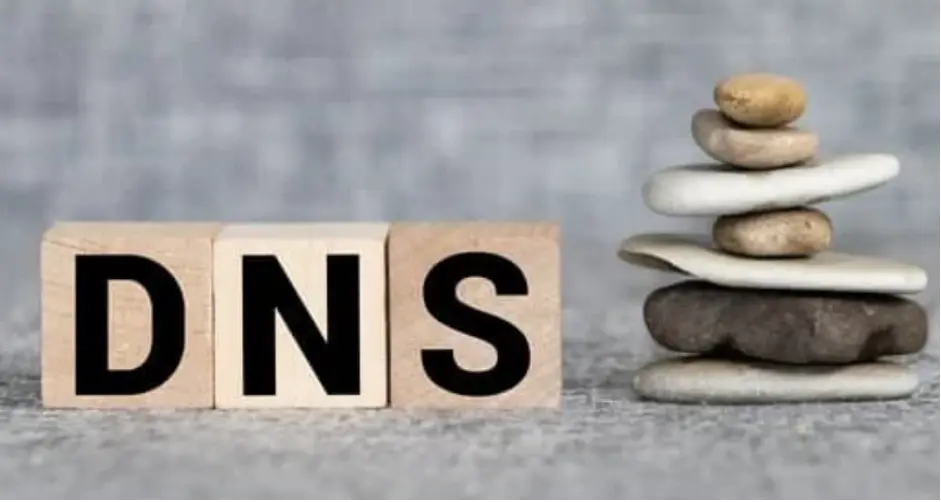
Se o seu navegador mostrar “O servidor DNS não está respondendo”, o DNS do domínio pode estar inacessível ou o seu navegador pode estar com problemas de conexão com a Internet.
Veja se atualizar seu navegador, verificar dificuldades de rede ou reiniciar seu modem ou roteador ajuda. DNS é essencial para acesso a endereços da web. Se o DNS estiver correto, um navegador envia uma URL e o servidor recebe um endereço IP imediatamente.
Os usuários normalmente são responsáveis por erros de “servidor DNS não responde”. Este problema geralmente pode ser resolvido sem intervenção profissional. Freqüentemente, encontrar e resolver um problema é fácil.
Conectar-se a um novo dispositivo ou investigar dificuldades de rede pode resolver o problema. No entanto, pode ser necessário atualizar o driver do dispositivo de rede ou desativar o IPv6. A causa subjacente do problema “servidor DNS não está respondendo” deve ser identificada para resolvê-lo.
O que pode levar ao erro “Servidor DNS não está respondendo”?
Falhas comuns de conexão do servidor DNS incluem:
Provedor DNS indisponível
Alto tráfego e interrupções no servidor podem tornar um serviço DNS indisponível. Se houver manutenção regular ou dificuldades técnicas ou muitas pessoas tentando usar a Internet ao mesmo tempo, o servidor DNS poderá cair.
O erro “Servidor DNS não está respondendo” ocorre quando o seu dispositivo não consegue converter endereços IP do DNS. Se o provedor DNS estiver fora do ar para manutenção ou atualizações, as conexões regulares poderão ser interrompidas.
Problemas de roteador ou modem
Dificuldades no modem ou na rede podem interromper a conexão do servidor DNS. Problemas de hardware, como cabos Ethernet quebrados ou portas com defeito, podem retardar o trânsito de dados entre o seu dispositivo e o roteador.
As dificuldades do servidor DNS também podem ser causadas por firmware obsoleto ou configurações de rede ou modem. Para garantir que seu dispositivo possa se comunicar com o servidor DNS, verifique as conexões físicas, o firmware e as definições de configuração ao repará-lo.
Problemas de hardware e rede
Falhas de hardware ou configurações incorretas podem afetar gravemente a conectividade DNS em sistemas de rede complicados. Se um servidor de rede não conseguir transmitir informações DNS aos seus sucessores, poderá ocorrer o erro “Servidor DNS não está respondendo”.
Isso pode interromper toda a comunicação. Muitas vezes é essencial investigar a arquitetura da rede, as configurações do servidor e os componentes de hardware para descobrir e corrigir esses problemas e garantir um fluxo de dados ininterrupto.
Problemas de antivírus
O software antivírus é essencial, mas pode interromper as conexões de rede e tornar os servidores DNS inacessíveis. O reconhecimento incorreto da comunicação DNS como uma ameaça pode limitar o acesso devido às configurações do firewall ou à proteção do produto antivírus.
Para solucionar problemas de software antivírus, desative-o temporariamente ou ajuste suas configurações para que seu dispositivo possa interagir com o servidor DNS, mantendo a segurança.
Solução de problemas detalhada
Esses motivos principais geralmente resolvem o problema “O servidor DNS não está respondendo”; no entanto, situações mais complicadas podem exigir uma solução de problemas mais completa.
Você pode analisar pacotes para encontrar problemas de tráfego de rede, verificar os logs do sistema em busca de erros de resolução de DNS ou usar ferramentas especializadas de diagnóstico de rede.
Consultar ISPs ou gerentes de rede pode esclarecer questões de rede mais complexas e ajudar a criar soluções personalizadas.
Os usuários podem corrigir o problema “O servidor DNS não está respondendo” examinando suas causas e seguindo etapas metódicas de solução de problemas. Os usuários podem garantir uma conexão estável à Internet para seus computadores.
Essas pequenas mudanças podem ajudar alguns, mas não todos. Este guia explicará como resolver o erro de não resposta do servidor DNS em seus computadores locais.
Como corrigir erro de servidor DNS que não responde

Depois disso, vamos discutir como resolver “problemas de servidor DNS que não responde”.
1. Encontre e corrija problemas de rede
Os diagnósticos de rede são necessários para corrigir “o servidor DNS não está respondendo”. Essa estratégia torna as falhas e anormalidades da rede fáceis de encontrar e reparar.
Esta etapa cobre o diagnóstico de rede Mac e Windows.
Inicie o diagnóstico de rede do Windows.
Instruções de diagnóstico de rede do Windows 10:
- Selecione Rede e Internet no Painel de Controle para abrir a Central de Rede e Compartilhamento do Windows.
- Escolha “Solucionar problemas” em “Alterar suas configurações de rede”.
- Execute o solucionador de problemas em Conexões com a Internet após selecionar Solucionadores de problemas adicionais.
- Aguarde até que a solução de problemas seja concluída. Se ocorrer um aviso de erro, siga as instruções na tela para corrigir problemas de DNS.
- O diagnóstico sem fio é necessário no Mac.
Execute o diagnóstico Wifi no Mac OS X:

- Feche os aplicativos antes de conectar-se à rede problemática.
- Selecione o indicador de status do wifi na barra de menu enquanto mantém pressionada a opção. Selecione Abrir diagnóstico sem fio no menu suspenso.
- Certifique-se de seguir as instruções na tela ao verificar sua rede.
- Após a digitalização, clique no botão Informações na caixa Resumo para obter mais dados sobre cada item.
Siga a etapa a seguir se os servidores DNS ainda funcionarem mal.
2. Conecte-se com outro dispositivo
Tente acessar o site do problema em outro dispositivo na mesma rede doméstica. O primeiro dispositivo será o culpado se o segundo dispositivo puder acessar o site enquanto estiver conectado à mesma rede.
Se outros dispositivos na mesma rede não conseguirem acessar o site, pode ser o seu roteador. Considere a utilização de dados móveis para reduzir o problema de conexão do site.
3. Experimente um navegador diferente
Outra solução fácil para “o servidor DNS não está respondendo” é trocar de navegador. Basta acessar o site nesse navegador. Experimente o Google Chrome ou o Microsoft Edge se você costuma usar o Mozilla Firefox para navegar na Internet.
Se funcionar, reinstale ou atualize seu navegador padrão. No entanto, o navegador não tem culpa se a mensagem “Servidor DNS não está respondendo” continuar aparecendo.
4. Reinicie seu modem ou roteador novamente
Se um servidor DNS parar de responder e a conexão parar de funcionar, o modem ou roteador poderá estar quebrado. Você pode redefinir seu roteador ou modem para limpar o cache e ver se isso resolve o problema do servidor DNS.
Desconecte o roteador ou modem da tomada enquanto mantém pressionado o botão liga / desliga. Deixe esfriar por 30 segundos antes de ligá-lo novamente usando o botão liga/desliga.
Se a reinicialização não funcionar, redefina o modem ou roteador para as configurações de fábrica. O manual do dispositivo contém etapas para redefinir seu modem ou roteador.
5. Reinicie o computador no modo de segurança
Um problema no sistema operacional pode acionar a mensagem de erro “Servidor DNS não está respondendo”. Inicie o seu PC no modo de segurança para ver se esse problema torna o servidor DNS indisponível. Este sistema operacional básico pode reduzir arquivos e recursos do dispositivo.
Como inicializar no modo de segurança do Windows:
- Depois de selecionar Iniciar e pressionar Shift enquanto seleciona Energia, escolha Reiniciar.
- Na caixa de escolha, escolha Solução de problemas e Opções avançadas.
- Depois de selecionar Configurações de inicialização em Configurações avançadas, clique em Reiniciar.
- Depois disso, pressione F5 para inicializar no Modo de Segurança com Rede.
Seu Mac inicializará no modo de segurança após estas etapas:
- Para desligar seu smartphone, vá ao menu Apple e escolha “Desligar”. Aguarde 10 segundos.
- Iniciando o seu Mac, pressione e segure rapidamente Shift até que a tela de login apareça.
Se a sua conexão de rede estiver operando no modo de segurança, software não relacionado à sua rede pode causar o problema “O servidor DNS não está respondendo”. Você deve descobrir e remover o programa do seu computador para corrigir isso.
6. Desative conexões de dispositivos desnecessárias
Desative conexões de dispositivos desnecessárias se o servidor DNS não estiver disponível. Para evitar conexões de rede extras no Windows, faça o seguinte:
- No Painel de Controle, escolha Rede e Internet para acessar a Central de Rede e Compartilhamento.
- Um botão “Alterar configurações do adaptador” está à esquerda da tabela.
- A página Conexões de rede é exibida. Clicar com o botão direito na conexão de área local e em outras conexões inativas abre o menu de contexto. Selecione Desativar.
Os Macs podem bloquear conexões de rede adicionais usando estes métodos:
- Selecione Preferências do Sistema no menu Apple para visualizar as opções de rede.
- O símbolo de menos (-) à esquerda desativa todas as conexões inativas. Selecione todos os links indisponíveis.
- Reinicie seu navegador para visualizar a página após bloquear conexões indesejadas.
7. Altere o endereço do servidor DNS global
Alterar o endereço IP do servidor DNS pode ajudar se o site ainda estiver inacessível depois de tentar as outras alternativas.
Seu ISP fornece automaticamente o IP do servidor DNS devido à configuração da sua rede doméstica. O serviço de Internet também será interrompido se o servidor DNS do seu ISP estiver inoperante, impreciso ou não existir.
Alterar seu endereço DNS ou configurações pode resolver esse problema. Depois disso, seu navegador poderá carregar todas as páginas da Internet.
Felizmente, Cloudflare, Google Public DNS, SpeedRDP e outros serviços fornecem domínios DNS gratuitos para todos.
Para adicionar servidores DNS ao Windows RDP, faça o seguinte:
- Pesquise ncpa.cpl no Windows para abrir conexões de rede. Pressione Enter.
- Clicar com o botão direito na conexão atual e escolher Propriedades abre suas propriedades.
- O painel TCP/IPv4 pode ser acessado através do menu Propriedades.
- A guia Propriedades TCP/IPv4 deve obter automaticamente um endereço IP e usar os seguintes endereços de servidor DNS selecionados.
- Insira os endereços do seu servidor DNS nas seções “Servidor DNS preferencial” e “Servidor DNS alternativo”.
- Marque a caixa e clique em OK para confirmar suas seleções antes de sair.
- Reinicie o seu computador.
Estes procedimentos alteram o endereço do servidor DNS em um Mac:
- Selecione Preferências do Sistema no menu Apple para visualizar as opções de rede.
- Para configurações de DNS, escolha Avançado no menu da sua conexão de rede primária.
- Adicione um servidor DNS clicando em +. Clique em Aplicar e em OK.
- Você pode reiniciar sua conexão com a Internet para ver se “o servidor DNS não está respondendo” foi resolvido.
8. Limpe seu cache DNS e redefina seu endereço IP
Seu roteador foi reinicializado anteriormente para limpar o cache, mas falhou. Mesmo depois de esgotados os tratamentos mais populares e bem sucedidos, continua incurável. Vamos aos detalhes técnicos e verificar suas configurações de DNS. A conexão à Internet requer a limpeza do cache do roteador.
- Se você estiver usando Windows, digite “cmd” na caixa de pesquisa e escolha o programa de prompt de comando.
- Digite ipconfig/flushdns antes de pressionar Enter no prompt de comando.
- A digitação liberará imediatamente seu DNS usando o prompt de comando. A tela exibirá “Limpeza do cache do resolvedor DNS com sucesso”.
Para repetir o processo, copie e cole as instruções abaixo:
- ipconfig /registerdns
- ipconfig /liberação
- ipconfig /renovar
9. Atualize o driver do adaptador de rede
Um driver de dispositivo de rede desatualizado também pode causar falha no servidor DNS em seu PC com Windows. Você pode atualizar manualmente ou automaticamente os drivers de dispositivos de rede. Você pode escolher entre duas opções.
Drivers de dispositivos de rede podem ser desafiadores e mais acessíveis para atualização manual para iniciantes familiarizados com o software de driver. Driver Easy, que automatiza o processo de localização e instalação dos drivers corretos para o seu sistema, é recomendado.
A edição gratuita do Driver Easy requer um ponto de restauração do sistema Windows. Fazer isso pode recuperar o seu PC se ocorrer algo inesperado.
Siga estas etapas para configurar o Driver Easy para atualizar os drivers do adaptador de rede automaticamente:
- Primeiro, instale o Driver Easy no seu PC.
- Inicie o aplicativo e escolha “Scan Now”.
- Para atualizar todos os drivers obsoletos, clique em Atualizar.
- Quando a instalação e o download forem concluídos, reinicie o computador.
- Após terminar, visite o site para ver se o problema “Servidor DNS não está respondendo” foi reparado.
Conclusão
Seu computador pode exibir a mensagem de erro “Servidor DNS não está respondendo” ao acessar a Internet. Seu PC está com problemas para se conectar ao DNS, impedindo você de ficar online. Problemas de hardware, rede ou configuração podem ser os culpados.
Felizmente, consertar isso não será difícil. Alterar os endereços dos servidores DNS, reiniciar o roteador e verificar problemas de rede geralmente resolverá o problema. Verifique se há drivers de adaptador de rede desatualizados e desligue conexões desnecessárias para obter mais assistência.
Lembre-se de que se você cometer esse erro, poderá corrigi-lo seguindo os procedimentos deste artigo. Aprender os fundamentos do sistema de nomes de domínio (DNS) e usar esses métodos fáceis pode restaurar sua conexão com a Internet e mantê-lo online.